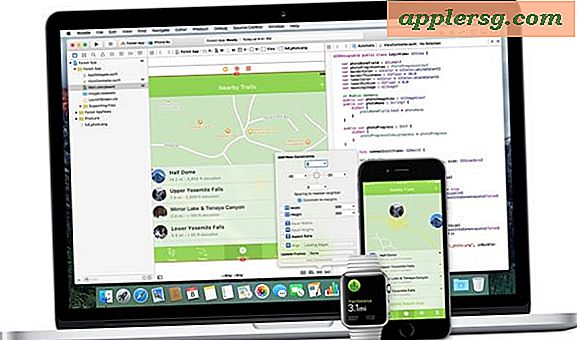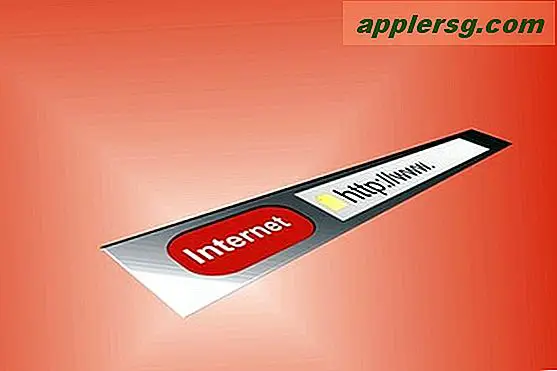Visualizza gli indirizzi IP dei dispositivi LAN da Command Line in Mac OS

Se è necessario visualizzare gli indirizzi IP di altri hardware sulla stessa LAN (Local Area Network) come Mac, lo strumento arp della riga di comando funziona abbastanza bene. Troverai rapidamente altri dispositivi IP e gli indirizzi MAC associati, che possono semplificare le connessioni di rete dirette e risultare utili per molti altri scopi di rete e risoluzione dei problemi.
Trova gli indirizzi IP dei dispositivi locali con arp
Per iniziare, avvia l'applicazione Terminale da / Applicazioni / Utility / (o accedi con Spotlight e Command + Barra spaziatrice). Lo strumento arp utilizza ARP (Address Resolution Protocol) per visualizzare e controllare le funzioni di risoluzione degli indirizzi di rete. Per gli scopi che vogliamo raggiungere qui, l'uso più semplice di arp è con una bandiera -a allegata:
arp -a
Ciò restituirà i dispositivi trovati sulla rete locale, inclusi altri Mac, PC, router, iPhone e iPad, visualizzando sia il loro indirizzo IP LAN sia il loro indirizzo MAC individuale. (Per quest'ultimo, puoi aiutare a distinguere l'hardware abbinandoli all'indirizzo MAC trovato in MacOS X o in iOS).
Un esempio di arp -a output è simile al seguente: % arp -a
? (192.168.0.1) at 0:0:ca:1:2:3 on en0 ifscope [ethernet]
? (192.168.0.2) at 68:b8:3d:22:1c:42 on en0 ifscope [ethernet]
? (192.168.0.11) at b4:12:23:5a:d3:6f on en0 ifscope [ethernet]
? (192.168.0.255) at ff:ff:ff:ff:ff:ff on en0 ifscope [ethernet]
Come trovare gli indirizzi IP dei dispositivi su una rete locale con ping e arp
Se l'output non sembra aggiornato, o se manca un IP che si ritiene debba essere presente, eseguire il ping dell'IP broadcast (in genere l'ultimo risultato di arp -a che termina con ".255"), quindi eseguire nuovamente arp -a così.
Prima eseguire il ping dell'IP broadcast:
Terminal% ping 192.168.0.255
PING 192.168.0.255 (192.168.0.255): 56 data bytes
64 bytes from 192.168.0.6: icmp_seq=0 ttl=64 time=0.079 ms
64 bytes from 192.168.0.1: icmp_seq=0 ttl=64 time=1.922 ms
--- 192.168.0.255 ping statistics ---
2 packets transmitted, 2 packets received, +6 duplicates, 0.0% packet loss
round-trip min/avg/max/stddev = 0.079/39.404/303.510/75.738 ms
Quindi eseguire di nuovo il comando arp -a:
Terminal% arp -a
? (192.168.0.1) at 0:0:ca:1:2:3 on en0 ifscope [ethernet]
? (192.168.0.2) at 68:b8:3d:22:1c:42 on en0 ifscope [ethernet]
? (192.168.0.10) at 22:12:bb:a0:3d:fd on en0 ifscope [ethernet]
? (192.168.0.11) at b4:12:23:5a:d3:6f on en0 ifscope [ethernet]
? (192.168.0.255) at ff:ff:ff:ff:ff:ff on en0 ifscope [ethernet]
Nota in questo esempio che 192.168.0.10 è un nuovo IP rispetto ai risultati precedenti, dato che quella macchina è appena entrata nella rete.
Puoi ignorare il suggerimento del protocollo alla fine dei risultati arp, in questo esempio nonostante i dispositivi mostrino come "ethernet", in realtà sono tutti su una rete wireless con wi-fi sull'interfaccia en0.
Nota che non vedrai l'indirizzo IP o l'indirizzo MAC del Mac in questo elenco. Se necessario, puoi trovare il tuo indirizzo IP tramite Terminale, Preferenze di Sistema o utilizzando un servizio esterno se stai cercando l'indirizzo esterno.
Mentre arp funziona abbastanza bene per la maggior parte dei casi, e ha il vantaggio di essere incorporato in tutte le versioni di Mac OS X, potrebbe non essere sufficiente per tutti. Per gli utenti più avanzati, nmap è un'opzione ancora migliore per uno strumento di esplorazione della rete, ma nmap richiede l'installazione diretta, la compilazione attraverso l'origine o attraverso qualcosa come homebrew.
Come trovo gli indirizzi IP di tutti gli altri computer sulla mia rete?
Il trucco ping e arp sopra riportato trova ed elenca tutti gli indirizzi IP di qualsiasi dispositivo o computer sulla rete. Ciò significa che l'indirizzo IP di tutti gli stessi computer Mac connessi alla rete, PC Windows, macchine Linux, dispositivi iOS come iPhone e iPad, telefoni e tablet Android sulla stessa rete, anche box IP abilitati come una Apple TV o Playstation saranno trovato, supponendo che i dispositivi e i computer siano connessi alla stessa rete locale del computer che esegue la ricerca.
Conosce un altro modo utile per trovare, localizzare ed elencare dispositivi e computer connessi alla rete sulla stessa rete? condividilo con noi nei commenti!